- Konvertera AVCHD till MP4
- Konvertera MP4 till WAV
- Konvertera MP4 till WebM
- Konvertera MPG till MP4
- Konvertera SWF till MP4
- Konvertera MP4 till OGG
- Konvertera VOB till MP4
- Konvertera M3U8 till MP4
- Konvertera MP4 till MPEG
- Bädda in undertexter i MP4
- MP4-delare
- Ta bort ljudet från MP4
- Konvertera 3GP-videor till MP4
- Redigera MP4-filer
- Konvertera AVI till MP4
- Konvertera MOD till MP4
- Konvertera MP4 till MKV
- Konvertera WMA till MP4
- Konvertera MP4 till WMV
Bemästra stegen för hur man konverterar med MP3 Converter för Android
 Uppdaterad av Lisa Ou / 04 november 2021 16:30
Uppdaterad av Lisa Ou / 04 november 2021 16:30Majoriteten av omvandlarna kan endast användas på datorer. Som ett resultat kan telefonanvändare, som Android-användare, inte komma åt dem. Vad händer om du är en av dem men behöver konvertera en fil till MP3 eller en MP3 till en annan fil? Oroa dig inte, FoneLab är här för att hjälpa dig. Vi har sammanställt en lista över MP3-konverterare för Android som du kan välja mellan i den här artikeln.
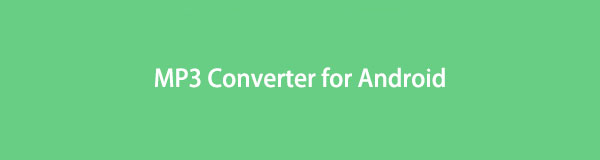

Guide Lista
1. Hur man konverterar filer till MP3 på Android
Media Converter
Konvertera enkelt dina filer till MP3 på din Android-telefon med Media Converter. Det är en MP3-konverteringsapp som har ett vänligt och lättkonfigurerat användargränssnitt som kan konvertera filer till MP3. Bortsett från det kan man med den här appen chippa, klippa eller extrahera en del av ljudet och använda det, till exempel som en ringsignal eller larmljud. Dessutom kan du också redigera och ändra ljud- eller videobithastighet, samplingshastighet, bildhastighet och upplösning. Den här appen kräver dock en Android-version 4.0 eller de senaste versionerna.
Steg för att konvertera filer till MP3 på Android med Media Converter:
steg 1Först, i Google Play Butik på din Android-telefon, sök sedan efter Media Converter och ladda ner den.
steg 2Starta applikationen och tillåt sedan appen att få tillgång till dina mediefiler. Efter det väljer du din fil som ska konverteras till MP3 genom att helt enkelt klicka på den.
steg 3Klicka på Konvertera till MP3 för att starta konverteringsprocessen. Det tar några minuter att konvertera din fil till MP3. När processen är klar klickar du bara på Spela knappen så kommer den att dirigeras till din mediaspelare där du fritt kan spela din MP3-fil.
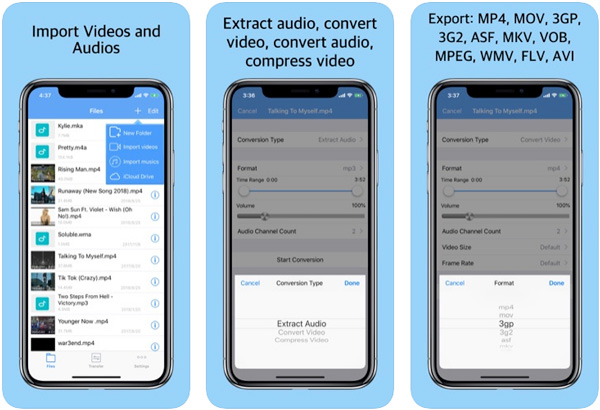
Dessutom, om du vill konvertera MP3 till andra format, sätt bara in din MP3-fil och välj sedan utdatafilformatet enligt dina önskemål.
MP3 Converter
MP3 Converter är en Android-applikation som låter dig konvertera flera filtyper till MP3 med bara några klick. När du konverterar kan du ändra frekvensen, bithastigheten eller till och med kanalen, såväl som formatutgångens starttid och varaktighet. Den har också en metadataredigerare och möjlighet att ändra ljudvolymen. Du måste ha en Android-version av 2.3.3 eller senare för att ladda ner den här appen.
Steg för att konvertera filer till MP3 på Android med MP3 Converter:
steg 1Gå till Google Play Butik på din Android-telefon. Ladda sedan ned MP3 Converter.
steg 2Starta applikationen för att få tillgång till dess fulla funktionalitet. Tryck sedan på i popup-meddelandet Tillåt för att tillåta applikationen att få tillgång till dina mediefiler.
steg 3Klicka på i programmets huvudgränssnitt Lägg till fil eller klicka på knappen med tre punkter Lägg till fil välj sedan helt enkelt filen du vill konvertera.
steg 4Tryck till sist på Konvertera nu! på den nedre delen av skärmen för att starta konverteringsprocessen. När det är klart, se din MP3-fil genom att trycka på Konverterad på huvudmenypanelen.
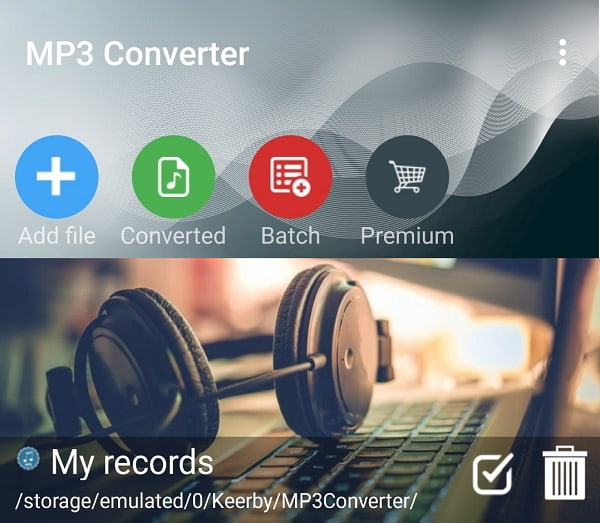
Audio Converter
Audio Converter är ett användarvänligt verktyg som förenklar konvertering. Det kan konvertera video och ljud till en mängd olika filformat. En video- eller ljudfil kan inte bara skivas eller extraheras, utan den kan också kombineras med andra filer. Bithastighet och samplingshastighet är två ljudutgångsparametrar som du kan ändra enligt dina preferenser. En metadataredigerare ingår också i programvaran för bekväm lagring och lagring av konverterade filer. Det kräver dock Android 4.1 eller högre för att kunna användas.
Steg för att konvertera filer till MP3 på Android med Audio Converter:
steg 1Ladda ner Audio Converter på Google Play Butik och starta sedan applikationen.
steg 2Tryck på Tillåt för att tillåta applikationen att få åtkomst till dina mediefiler.
steg 3På huvudgränssnittet trycker du på Filer välj sedan filen du vill till MP3. Välj MP3 as Utdata ljudformat. Här kan du också skriva dina önskade ljudparametrar som Bitrate. Efter det trycker du på Konvertera ljudfiler.
steg 4Vänta tills processen är klar och sedan extraheras MP3-filen automatiskt på din Android-enhet.
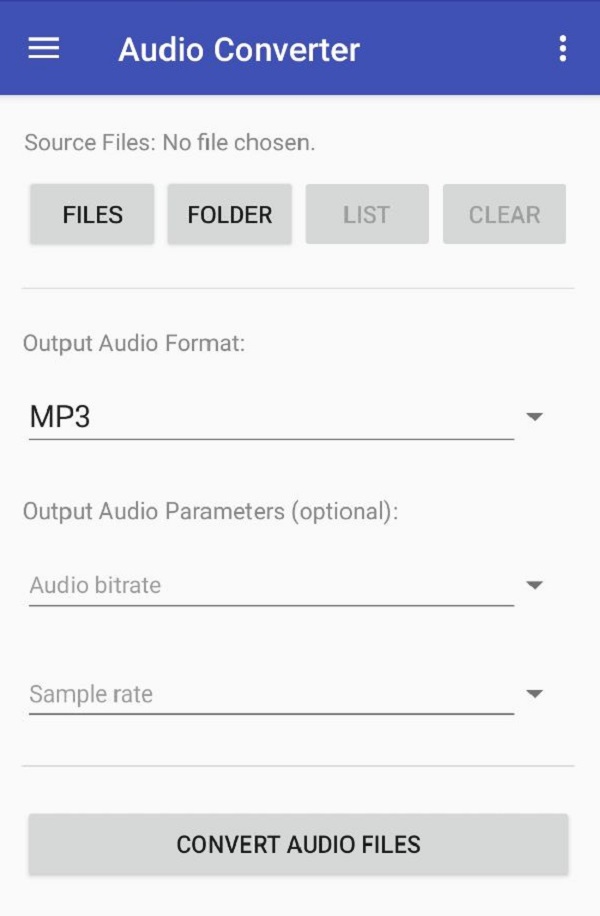
Med tanke på vad Android-omvandlarapplikationer kan göra, finns det fortfarande begränsningar för dess funktioner, som att det bara konverterar men det stöder inte att höja din produktion till en professionell precis som vad FoneLab Video Converter Ultimate gör. Fortsätt läsa och se vad FoneLab kan göra för dig.
2. Hur man konverterar MP3-filer på Windows eller Mac
FoneLab Video Converter Ultimate
Om du vill konvertera MP3-filer på Windows eller Mac behöver du ett heltäckande och allt-i-ett-program. Här på FoneLab har vi det du behöver, dvs FoneLab Video Converter Ultimate, som alltid har legat överst på listan när det gäller att snabbt och effektivt konvertera filformat till ett annat. Den kommer också med en verktygslåda som innehåller en media-metaredigerare, 3D-skapare, GIF-tillverkare, videohastighetskontroller, rotator, kompressor, förstärkare, vändare, trimmer, sammanslagning och många andra funktioner som gör den tilltalande för ett brett spektrum av användare. Installera det på din Windows- eller Mac-dator just nu och börja konvertera MP3-filer med oss.
Steg för att konvertera MP3-filer på FoneLab Video Converter Ultimate:
steg 1Ladda först ner och installera FoneLab Video Converter Ultimate på din dator och följ sedan installationsprocessen för att installera den framgångsrikt. Efter det, starta programmet för att komma åt dess funktionalitet.

steg 2Klicka på i programmets huvudgränssnitt Lägg till fil för att manuellt lägga till din MP3-fil från din Filutforskaren (Windows) or Finders (Mac) eller bara dra och släpp filen.

steg 3När din fil har laddats, klicka på Utdatafilformat ikonen bredvid den infogade filen och välj sedan helt enkelt ut filformatet enligt dina önskemål. Här kan du även justera upplösningen, klippa eller redigera din fil innan du exporterar den.
steg 4Slutligen klickar du på Konvertera alla knappen i det nedre högra hörnet av gränssnittet för att starta processen och när den är klar kommer den automatiskt att sparas på din dator.

Det är värt att notera att metoderna som nämns ovan kan tillämpas på både Windows- och Mac-datorer. Det är helt enkelt så att när det kommer till att installera programmet så är de inte på samma sida. Inte bara det, du kan också använda FoneLab Video Converter Ultimate för att konvertera din MP3 till andra filformat. Lägg bara till din MP3-fil och välj sedan det utdatafilformat du vill ha. .
3. Vanliga frågor om MP3 Converter Android
1. Kommer kvaliteten på ljudet att gå förlorad efter att jag konverterat det?
Kvaliteten på din ljudfil, särskilt MP3, kommer inte att påverkas när du konverterar den till ett annat filformat eftersom konvertering av filer inte stör eller ändrar några interna aspekter av filen, bara formatet.
2. Vad är en MP3-fil?
MP3-filformatet är det populäraste och mest använda av de ljudfilformat som kan spelas på Android-telefoner. Den har komprimerad data som resulterar i en fil som bara är en bråkdel av sin ursprungliga storlek, vilket innebär att ljudkvaliteten försämras som ett resultat av den lilla filstorleken.
3. Kan Mac-datorer spela MP3-filer?
Ja. MP3-filer kan spelas på Mac-datorer och alla andra iOS-enheter. Den inbyggda iTunes Music Player på Apple-enheter kan till exempel spela upp MP3-filer.
Därför, när den här artikeln tar slut, kan du nu konvertera dina MP3-filer till andra filformat och vice versa på din Android-telefon även om du nu har en dator att installera ett program på. Med de kompilerade applikationerna som nämns ovan kommer det att vara möjligt för dig att konvertera dem med lätthet. Välj det bästa verktyget som passar dina behov och konvertera det med FoneLab Video Converter Ultimate just nu.
Video Converter Ultimate är den bästa programvara för video- och ljudkonvertering som kan konvertera MPG / MPEG till MP4 med snabb hastighet och hög bild / ljudkvalitet.
- Konvertera alla video / ljud som MPG, MP4, MOV, AVI, FLV, MP3, etc.
- Stöd 1080p / 720p HD- och 4K UHD-videokonvertering.
- Kraftfulla redigeringsfunktioner som Trim, beskär, rotera, effekter, förbättra, 3D och mer.
